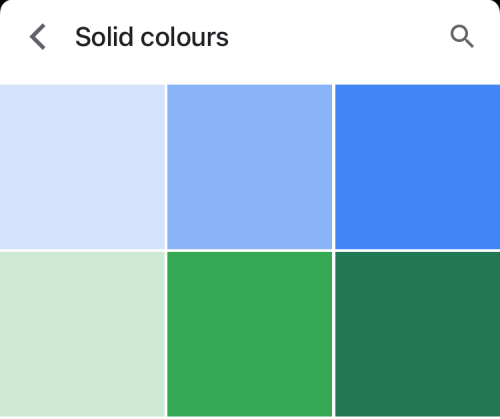iOS 上的 Google 应用可在 iOS 14 上获得可自定义的背景
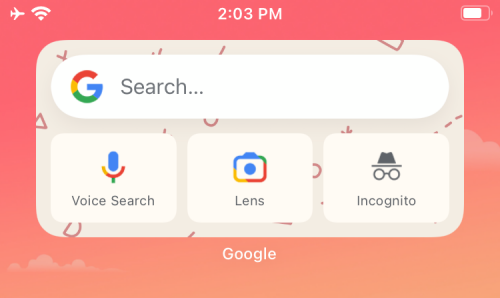
iOS 上的 Google 应用程序正在获得新的自定义背景,您可以将其应用于其现有的两个小部件。这些背景让用户可以每天以不同的方式个性化主屏幕,而无需切换设备的壁纸。
谷歌提供了不同的类别供用户根据他们喜欢看到的内容和心情进行选择。此外,您还可以让 Google 每天“刷新”主题,这样您每天醒来都会看到一个新的主屏幕。
如何更改 Google 小部件的主题
可自定义的小部件目前仅适用于 Google 应用程序,我们还没有听到山景城巨头是否会将该功能添加到其他应用程序的消息。按照以下步骤在您的 iPhone 或 iPad 上为 Google 应用小部件获取可自定义的主题功能。
从 App Store 更新 Google 应用
只有将 iOS 上的 Google 应用程序更新到 App Store 上的最新版本后,您才能访问新功能。您可以通过单击此链接直接访问应用程序的 App Store 页面 并从那里更新应用程序。
或者,您可以在 iOS 设备上打开 App Store,点击右上角的帐户图片,然后点击此屏幕上 Google 应用列表旁边的“更新”按钮。
在主屏幕上添加 Google 小部件
如果您已在 iOS 主屏幕上使用 Google 应用小部件,则可以跳过此步骤。但如果您不是,那么您可以通过以下方法在 iPhone 或 iPad 上添加 Google 小部件。
注意:为此您需要 iOS 14。因此,如果您尚未将手机更新到 iOS 14,或无法更新(设备不合格),则无法使用该指南。
要在 iOS 上添加小部件,您需要在主屏幕上触发编辑模式。为此,请点击并按住屏幕上的空白区域,直到屏幕上的图标开始抖动。进入编辑更多内容的另一种方法是点击并按住屏幕上的任何图标,然后从溢出菜单中选择“编辑主屏幕”选项。
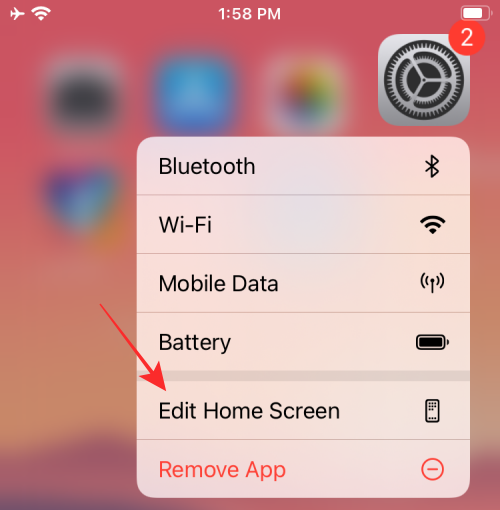
当主屏幕上的图标开始抖动时,点击顶部任一角的“+”图标(iPhone X 及以上版本为左上角;旧款 iPhone 为右上角)。
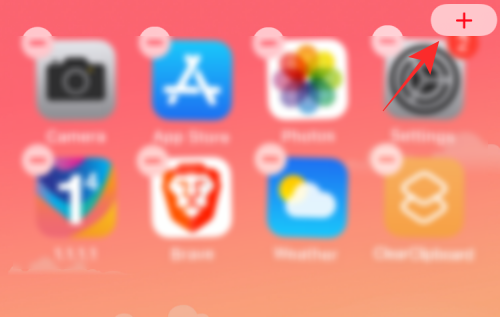
您现在将看到设备上所有可用小部件的列表,其中最突出的小部件位于顶部。要在屏幕上添加 Google 小部件,请向下滚动并点按“Google”应用。
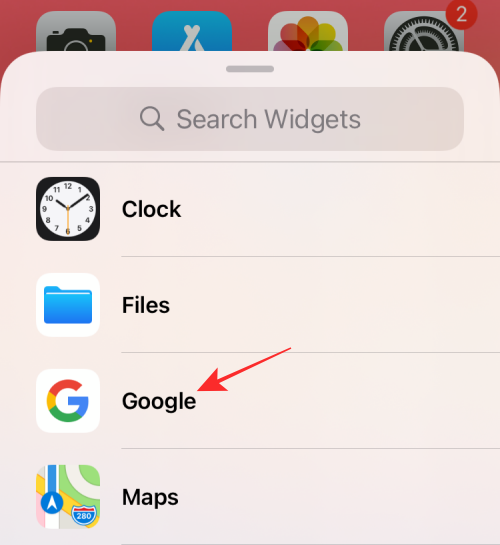
在下一个屏幕上,选择您要添加的 Google 应用小部件。目前,谷歌只提供了 2 个小部件——一个 1×1 搜索小部件和一个 2×1 谷歌小部件,用于搜索/镜头/语音/隐身。通过向左或向右滑动在任一小部件之间进行选择,然后点击底部的“添加小部件”选项进行添加。
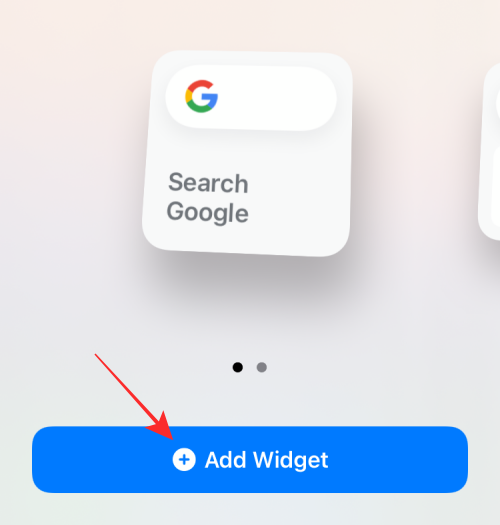
所选小部件现在将在您的 iOS 主屏幕上可见。
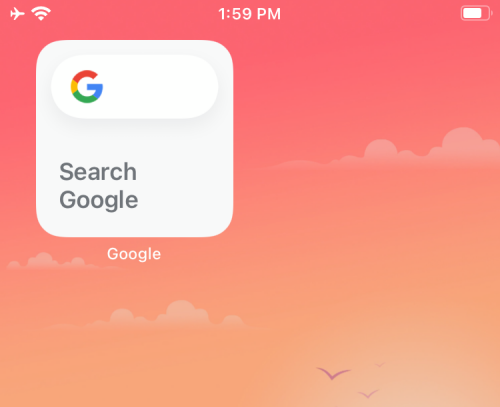
您现在可以继续在 Google 应用上自定义此小部件的背景。
将您的小部件背景更改为自定义主题
在 iOS 主屏幕上添加 Google 小部件后,从应用程序库中打开 Google 应用程序。
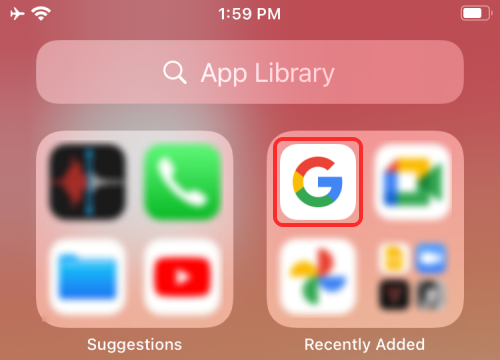
当应用程序加载时,点击右上角的帐户图片。
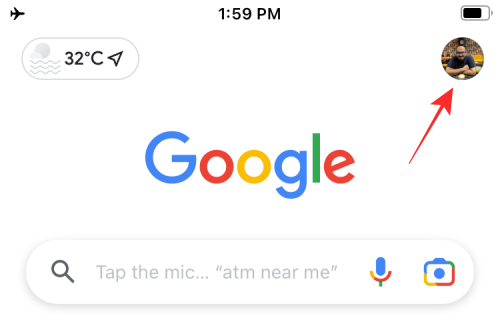
在出现的溢出菜单中,选择“设置”选项。
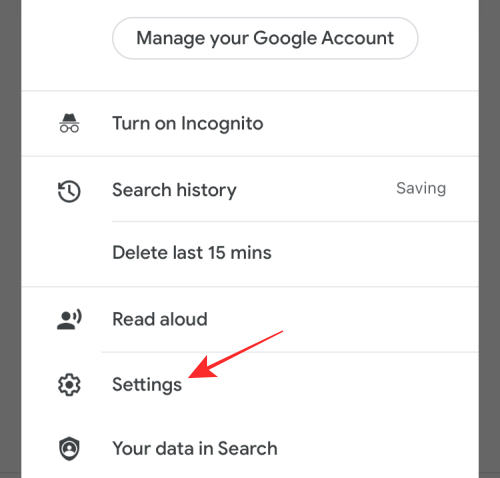
在设置中,点击“常规”。
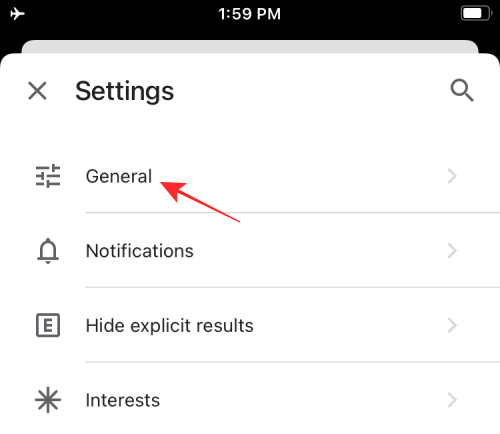
出现“常规”屏幕时,选择底部的“小部件”选项。
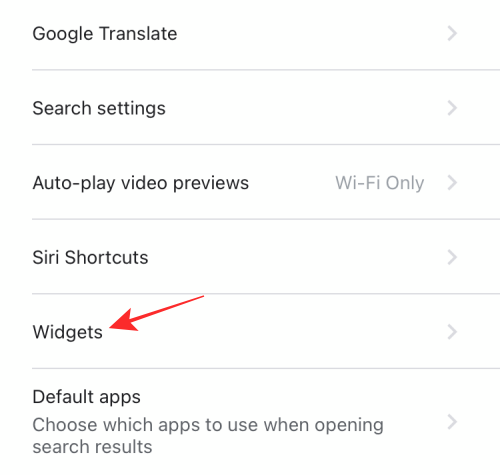
接下来,从小部件屏幕中选择“小部件主题”选项。
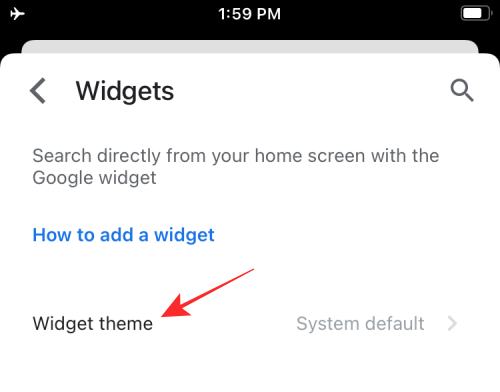
现在,选择要应用于 Google 小部件的主题类别。默认情况下,将选择“系统默认”选项,该选项基本上遵循您系统的主题并相应地在黑白之间变化。您还可以选择“浅色”或“深色”选项将其设置为单个主题。
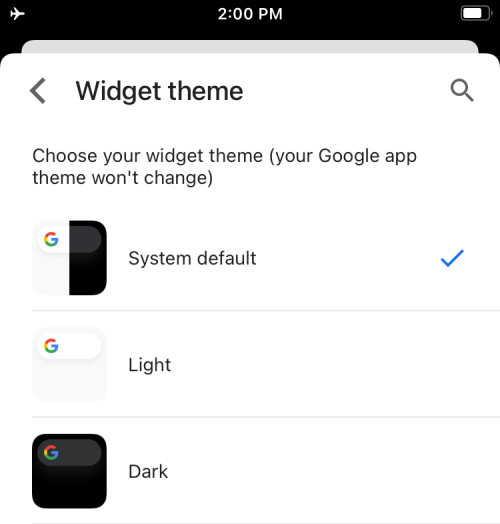
但是,最新的 Google 更新的亮点是添加了一系列预设主题,您可以从各种类别中进行选择——地球、旅行、抽象艺术和纯色。选择要从中选择主题的任何类别。
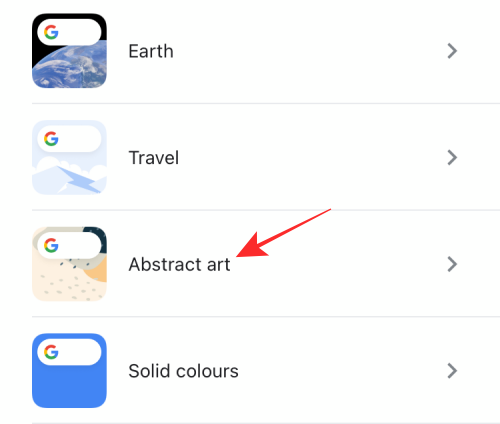
这将打开所选类别中可用的所有自定义背景的列表。只需轻按即可选择要应用的主题。

此外,您可以切换任何预设类别顶部的“每日刷新”选项,以便 Google 为您选择一个主题并每天应用一个。
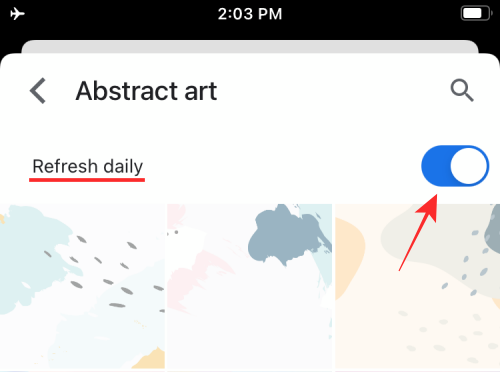
现在,返回您的 iOS 主屏幕。您应该能够看到您选择的背景应用于您的 Google Widget。
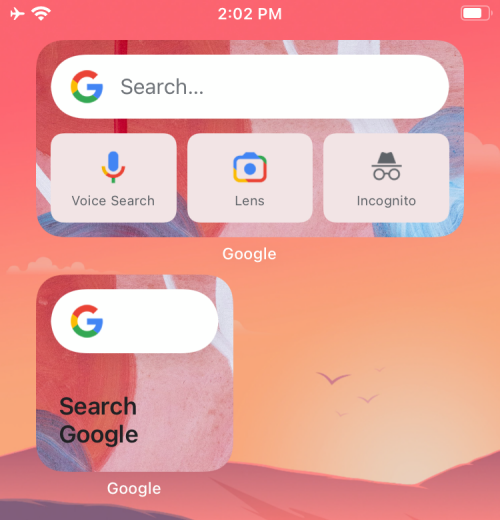
当您在 Google 应用程序中应用背景时,会为两个小部件设置选定的背景,并且无法为这两个小部件选择两个不同的主题。
您可以选择哪些主题?
Google 应用小部件的最新更新提供了除系统默认、浅色和深色主题之外的四个主题选项。
地球
显示一堆在自然背景下看起来最好的鸟瞰照片。
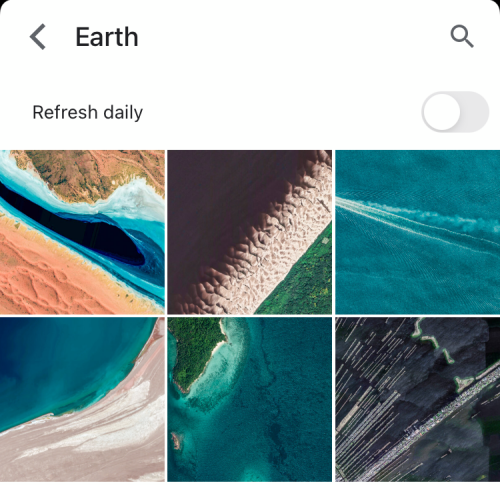
旅行
一系列简约主题,让您为假期模式做好准备。
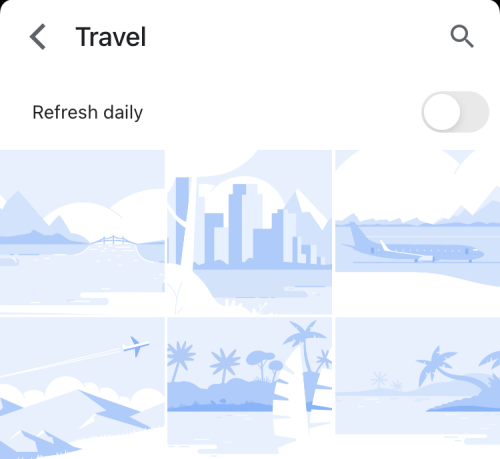
抽象主义
与任何壁纸搭配的主题,你必须给你那种美感。
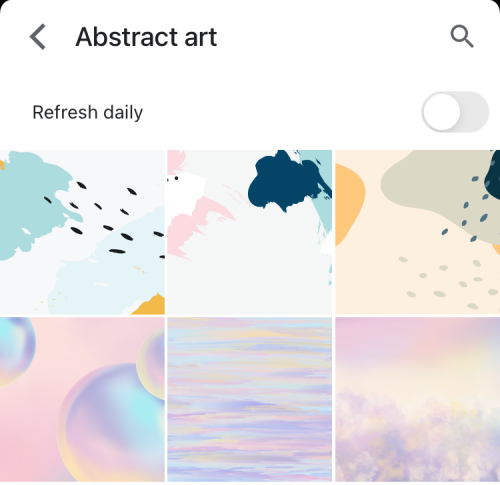
纯色
为了获得终极干净的外观,您可以使用与壁纸色调相匹配的纯色背景。